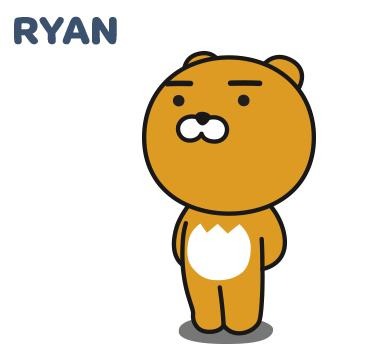| 일 | 월 | 화 | 수 | 목 | 금 | 토 |
|---|---|---|---|---|---|---|
| 1 | 2 | 3 | ||||
| 4 | 5 | 6 | 7 | 8 | 9 | 10 |
| 11 | 12 | 13 | 14 | 15 | 16 | 17 |
| 18 | 19 | 20 | 21 | 22 | 23 | 24 |
| 25 | 26 | 27 | 28 | 29 | 30 | 31 |
- front-end
- back-end
- react
- state
- AWS
- SWIFT
- Kotlin
- jpa
- swagger
- node.js
- It
- file upload
- 반복문
- restful api
- java
- vue
- kafka
- component
- Sequelize
- javascript
- Producer
- props
- class
- 개발자
- 조건문
- 코틀린
- spring boot
- 상속
- Nest.js
- 개발이 취미인 사람
- Today
- Total
개발이 취미인 사람
[PHP] Mac PHP 개발환경 설정 본문
- 개요
안녕하세요. 이번 시간에는 Mac 환경에서 PHP 개발환경을 설정하는 방법에 대해 알아보겠습니다.
사실 개발환경 설정 방법은 다양할 수 있어요. 하지만 가장 간편하다고 생각하는 부분을 가지고 진행하겠습니다.
일단 기본적으로 Mac Big sur 환경에서는 내장으로 Apache와 PHP 가 설치되어 있습니다. :)
저는 이 부분에 대해서 환경설정하는 부분을 다뤄보도록 하겠습니다.
- 환경설정
가장 먼저 내 PC에 Apache 와 PHP 가 설치되어있는지 확인 필요합니다.
Apache & PHP 버전 확인 명령어
- Apache 확인 : httpd -v

- PHP 확인 : php -v

- Apache 실행 : sudo apachectl start & sudo apachectl restart (혹시 서버가 실행하고 있다면 restart를 하세요.)

그리고 다음으로는 PHP 개발을 해보신 분들이거나 처음하시는 분들에게 모두 공통적으로 설정이 필요한 부분이 있을 것 같아요.
바로 Root 폴더 설정일 것 같습니다. 제가 원하는 곳에 폴더를 하나 생성합니다.
ex) ~/Sites 홈 화면에 SItes 라는 폴더를 생성했습니다. (다른 이름으로 하셔도 됩니다.)
이제 환경설정 파일을 수정하고 확인하면 끝입니다.
- 환경설정 파일 변경
httpd.conf 파일을 찾아 수정하면 됩니다. 기본적으로 /etc/apache2/httpd.conf 에 있습니다.
없다면... find 명령어로 찾아야합니다...
일단 vi 명령어로 해당 파일을 열어보겠습니다. -> sudo vi /etc/apache2/httpd.conf

알 수 없는 말들에 글자가 보이죠... (제가 영어를 못해서...ㅋㅋ)
/ 키를 누르면 검색 상태로 변경됩니다. DocumentRoot라고 검색을 합니다. 그럼 아래와 같은 부분이 보입니다.

Apache가 Root 폴더를 설정하고 있는 경로입니다. 위 부분을 수정하겠습니다.

제가 생성했던 폴더 위치를 Root 경로로 변경했습니다.
하지만 우리는 아직 Apache 서버가 PHP 모듈을 사용하겠다는 옵션을 활성화해줘야 합니다.
다시 / 버튼을 눌러 검색 상태로 변경 후 libphp라고 검색합니다.

여러 모듈들이 보이는데 여기서 libphp7.so 줄 주석을 해제합니다. 그런 다음 :wq를 눌러 저장하고 화면에서 나옵니다.
그리고 서버를 재시작합니다. sudo apachectl restart
아마 아까와 다른 화면을 찾을 수 없다는 화면이 보입니다. 우리는 이제 해당 폴더에 php와 연동이 잘되고 있는지 확인 파일 하나를 만들어서 확인해보겠습니다.
~/Sites/phpinfo.php 파일을 생성합니다.
phpinfo.php 안에 내용으로는 <? phpinfo()?>를 작성합니다.
그리고 브라우저에서 localhost/phpinfo.php로 접근해봅니다. 아래와 같은 화면이 보이면 성공입니다. :)

이번 시간에는 Mac에서 PHP 환경을 설정하는 방법에 대해 알아봤습니다.
꼭 실습을 해보시는 걸 추천드리겠습니다. :)
'언어(Programming Language) > PHP' 카테고리의 다른 글
| [PHP] composer(Unix) 설치 및 사용법 (0) | 2021.09.06 |
|---|